SCCM 1511 - 1602 Upgrade
Bu yazıda sizlere SCCM 1511 sürümünün 1602 sürümüne nasıl upgrade edileceğini anlatmaya çalışacağım.
Bildiğiniz gibi SCCM ürünü aynı Windows 10 gibi bir güncelleme modeline kavuştu. Bu sayede güncellemeleri elde etmek için konsoldan ilgili yere gelmemiz ve buradan otomatik olarak kurulumunu sağlamamız mümkün.
İşlemlere başlamadan önce sisteminizin yedeğini almanızı, sunucularınız sanal ise sistemlerinizi kapatarak birde snapshot almanızı öneririm.
Kurulum öncesi ve sonrası sürüm bilgileri aşağıdaki gibidir:
Build 1511 : 5.00.8325.1000
Build 1602 : 5.00.8355.1000
Güncellemeye başlamadan önce SCCM sunucusunda SCCM'in Kurulu olduğu disk üzerinden 16GB boş yer olduğundan emin olmanız gerekmektedir. Aksi takdirde kurulum başlamayacaktır.
İlk olarak "Run Prerequisite Check" komutu ile kontrol işlemlerinin olmasını sağlayalım. Olup bitenleri "C:\ConfigMgrPrereq.log" bu log dosyasından takip edebilirsiniz.
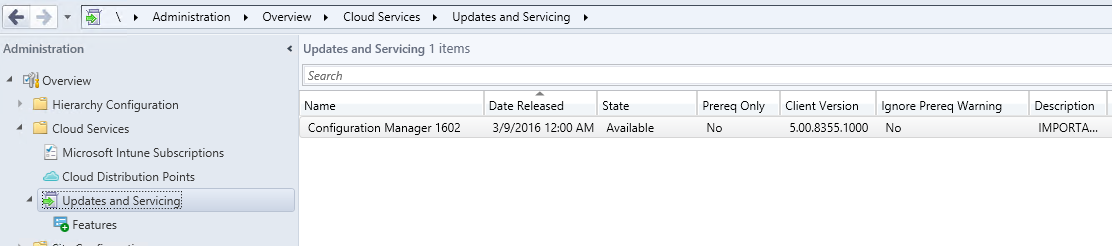
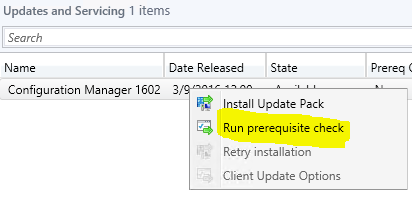

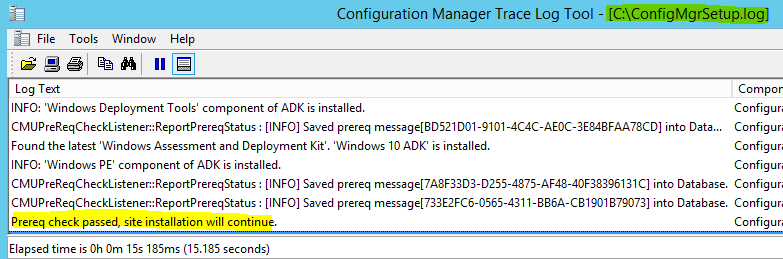
Konsol üzerinden de durumu takip etmek mümkün.
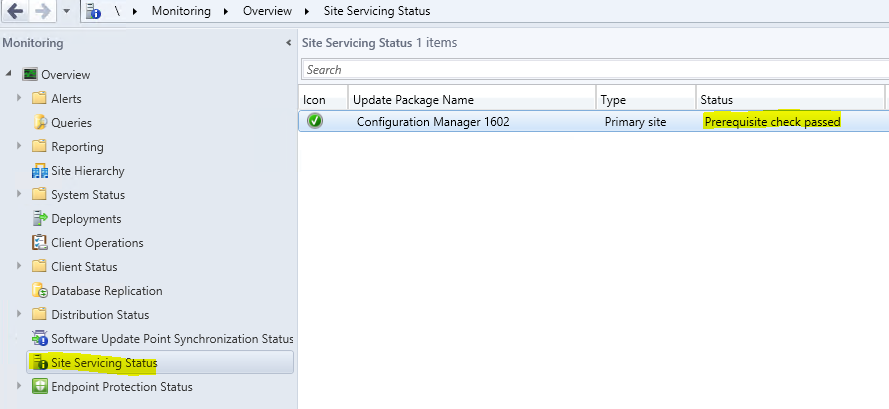
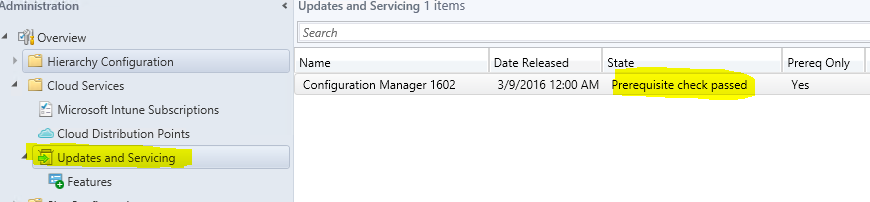
Prerequisite Check işleminin başarılı olduğunu gördükten sonra "Install Update Pack" komutu ile kuruluma başlayabiliriz. Kurulum işlemini takip etmek için "C:\ConfigMgrSetup.log" log dosyasını takip edebiliriz.
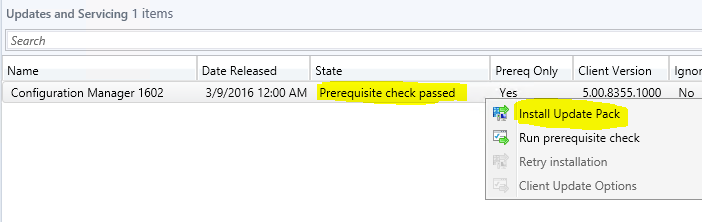
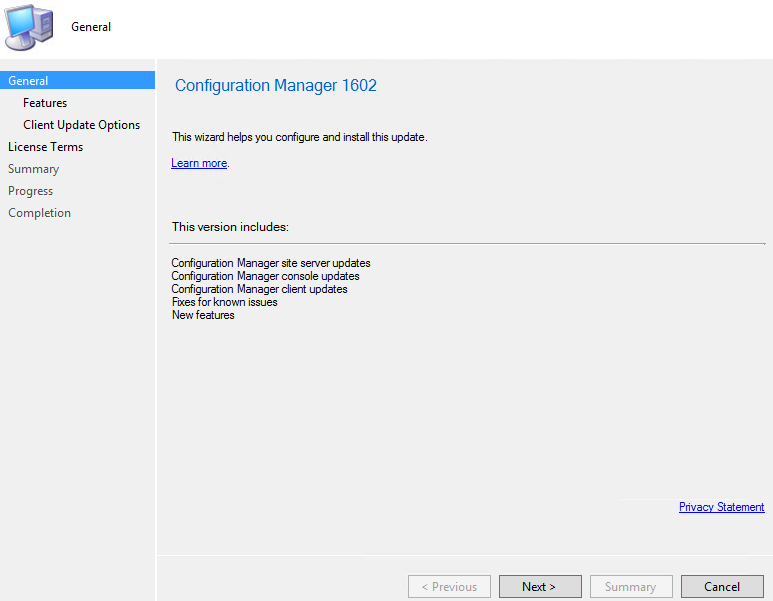

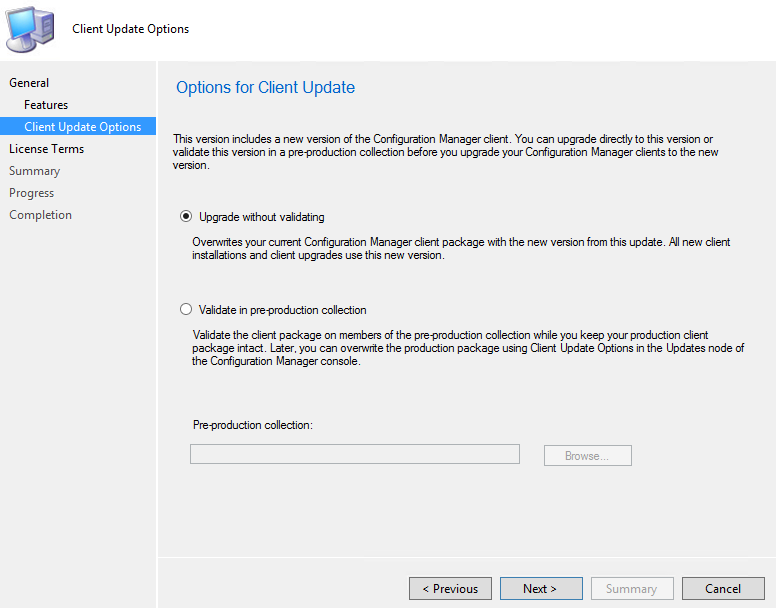
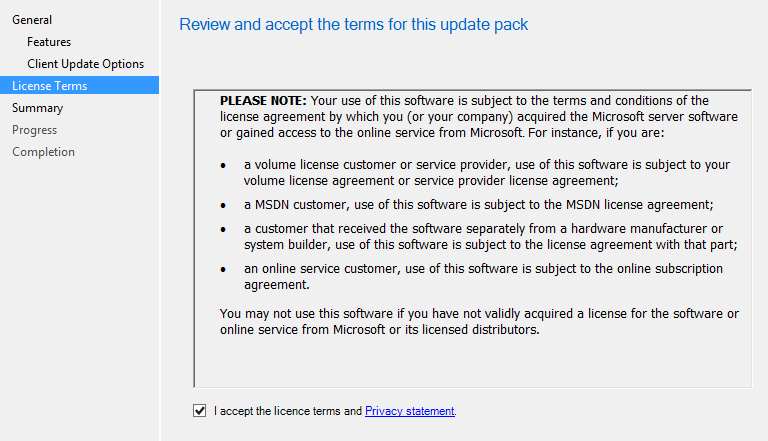
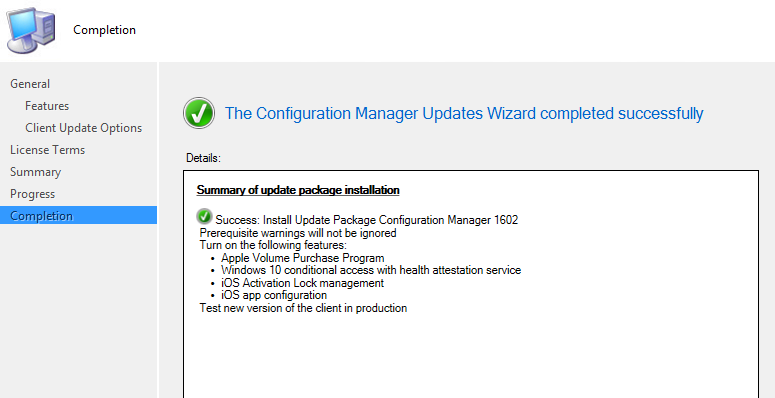


İşlem bittiğinde yine konsol üzerinden işlemin bittiğini görmemiz mümkün.
Güncellemeyi kurmanın başla bir yolu var mı diye soranlarınız var ise cevap evet.
Güncellemeye ait dosyalar SCCM'in Kurulu olduğu klasör içerisinde oluşan "EasySetupPayload" klasöründedir. Buradan da eskiden alışık olduğumuz tarzda güncellemeyi kurmamın mümkün.
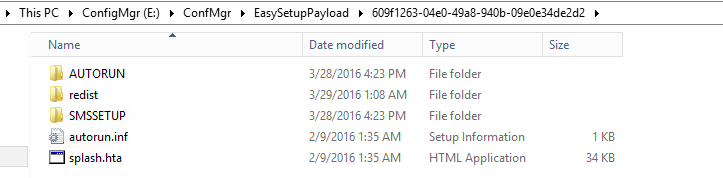
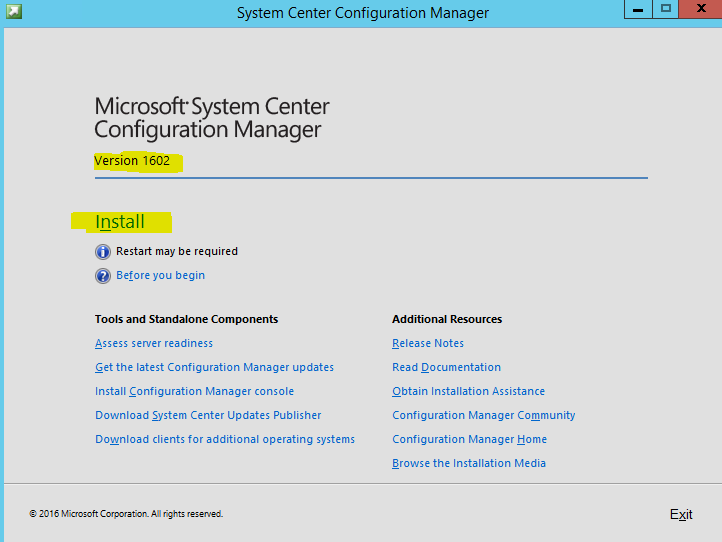
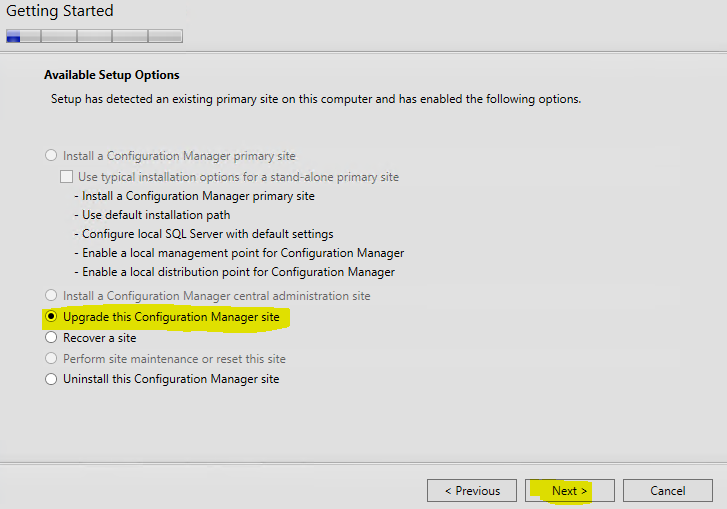
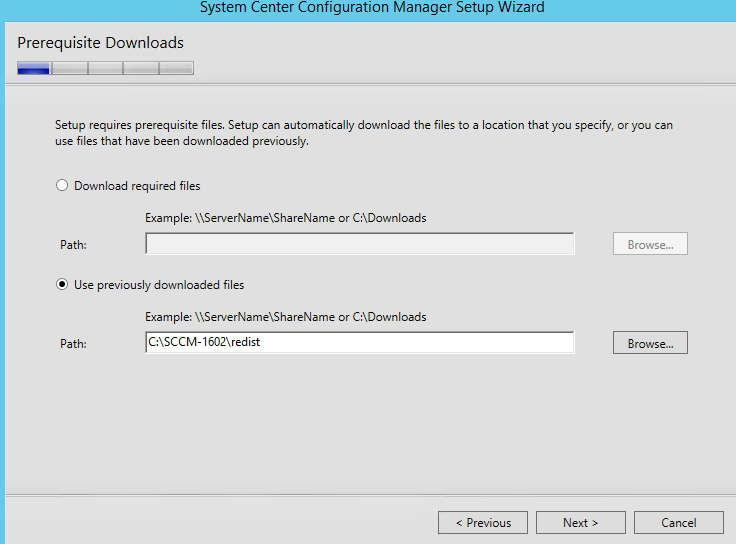
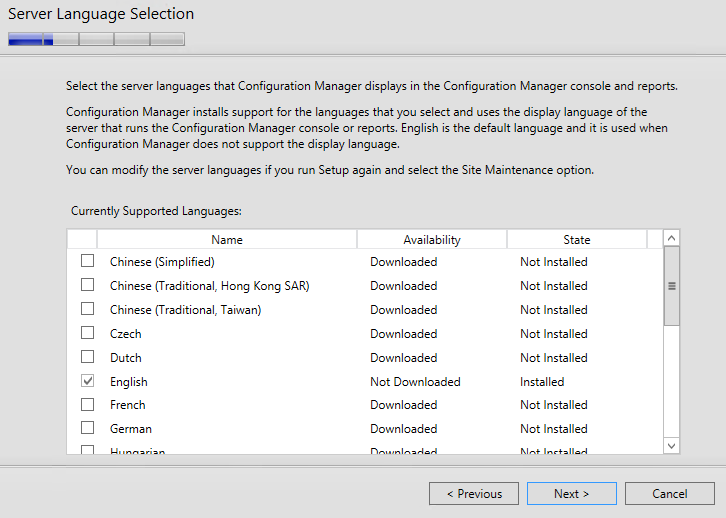
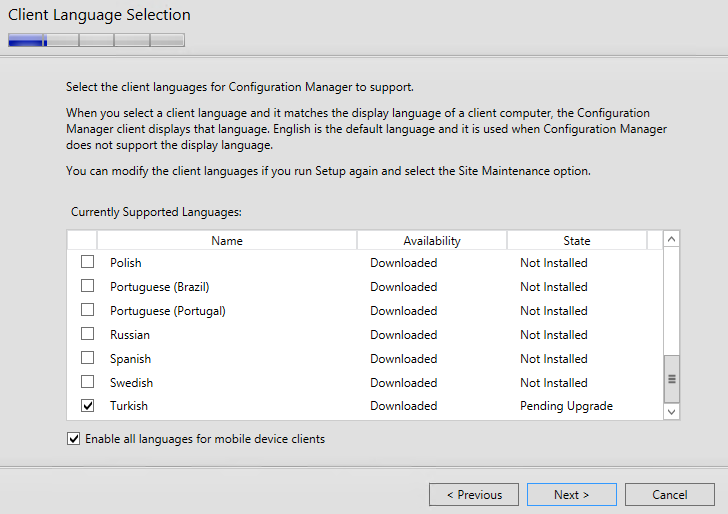
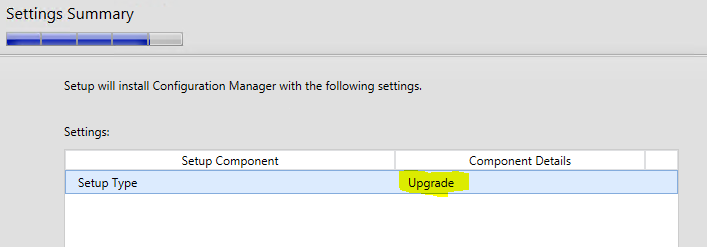
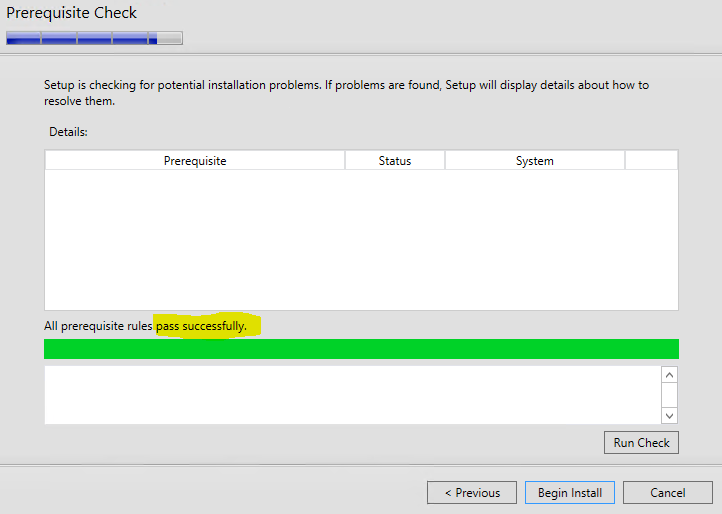
"Core Setup has Completed" yazısını görseniz dahi devam eden işlemlerin bitmesini mutlaka bekleyiniz.
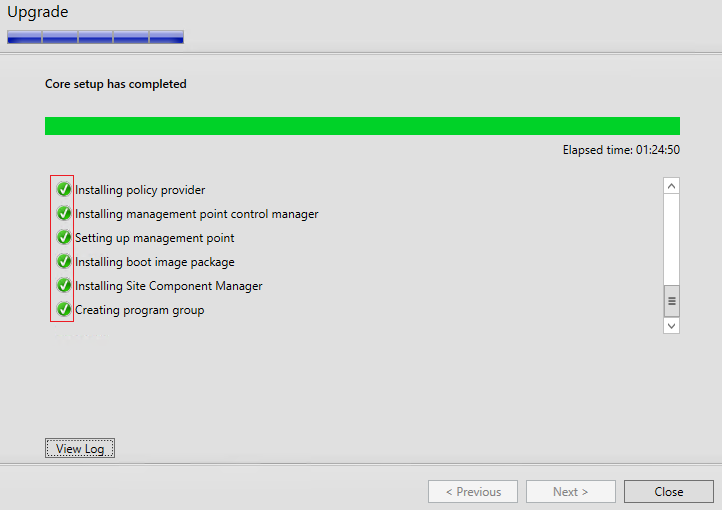
Hangi yöntem ile güncelleme işlemini yaparsanız yapın sunucuyu reboot etmeden önce SCCM konsolunu açın ve "Configuration Manager Service Manager" üzerinden tüm servislerin sağlıklı olarak çalıştığını kontrol edin.
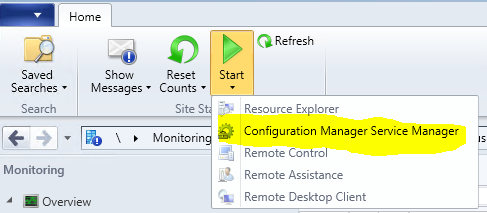
Durumu stop olan ve status durumu olmayan servisler aşağıdaki resimdeki gibidir. Diğer servislerin çalışır durumda olması gerekmektedir.
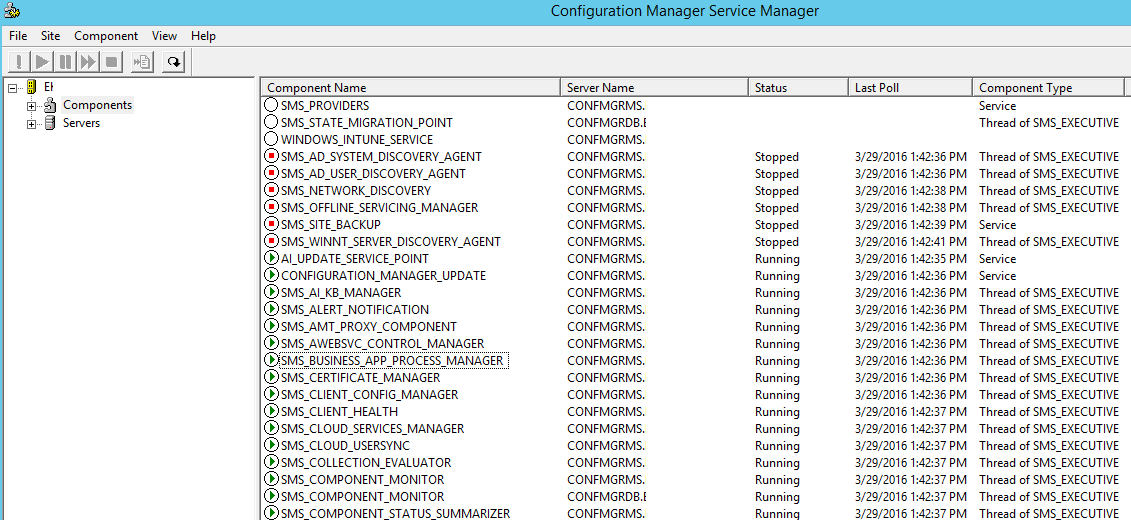
Management Point'in sağlıklı olarak çalışması da çok önemli. Kontrol için ortamınızda bulunan tüm MP'lere aşağıdaki test adresleriyle giriş yaparak kontrol ediniz.
https://sccmMPAdi/sms_mp/.sms_aut?MPLIST
https://sccmMPAdi/sms_mp/.sms_aut?MPCERT
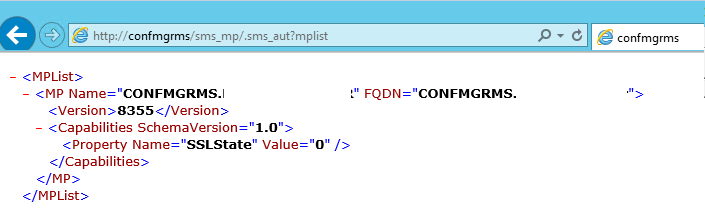

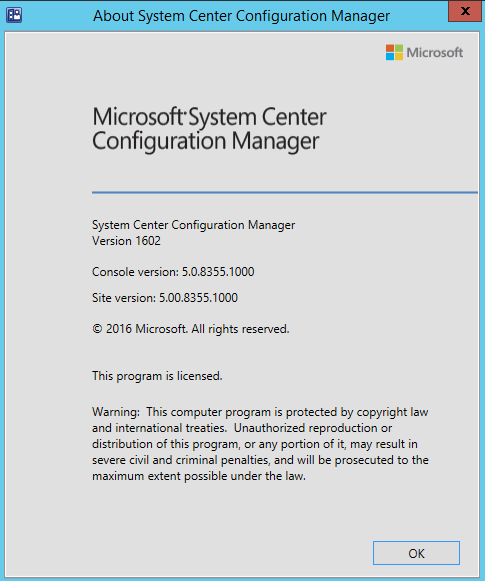
Her şey yolunda ise sistemi reboot edip sonrasında ajan kurulu bilgisayarın güncellenmesi için "Client Upgrade" ayarını aktif hale getirmemiz yeterli.
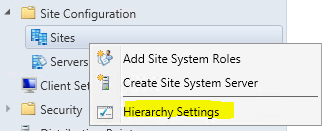
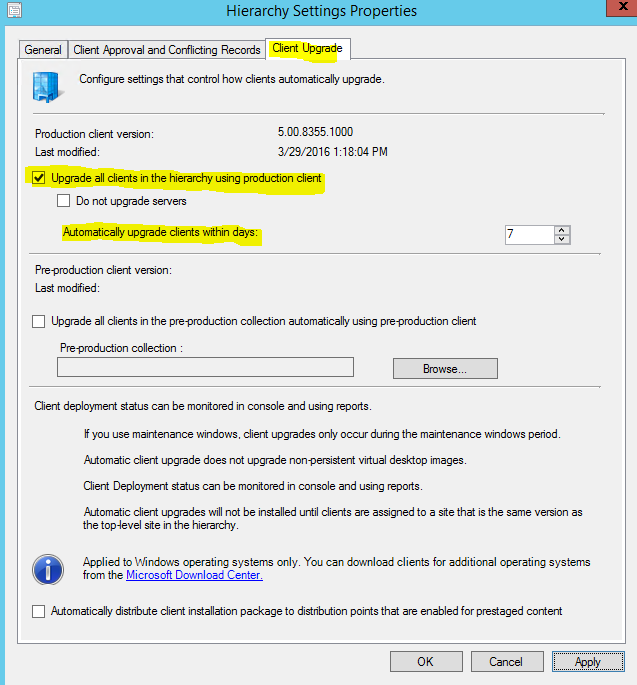
NOT: Güncellemeyi konsol üzerinden değil' de EasySetupPayload klasörü içinden yaparsanız, güncelleme yüklü olsa bile "Updates and Servicing" bölümünde yüklü olarak göremeyeceksiniz. Yükle derseniz (gerek yok) güncellemeyi tekrar kuracaktır.